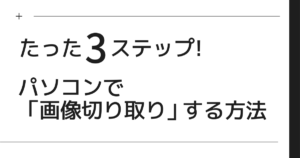こんにちは
ブログ記事や競合サイトを見たりして
ここの文字数どのくらいかな?
と考えることは、あると思います。
今回、これについてかなり時短になるツールをご紹介したいと思います。
通常、文字数のカウントはどのようにしているの?
普段、文字数をカウントしたいとき、どのような流れでやっていますか?
基本的には、下記の4ステップの流れで文字数をカウントしていると思います。
1.マウスで、文字部分を選択する
2.右クリックでコピー または ショートカットキーでコピーをする
3.文字カウントサイトを開く
文字カウント
4.文字カウントサイトに貼り付ける
5.字数を数えるをクリックする
この5つステップの作業を短縮できたら、良くないですか?
たかだか文字数を数えるだけの作業ではありますが、
これも短縮するだけで、他の作業に時間をあてることもできます。
今回利用するのは、
・グーグルクローム
・文字数カウンター(グーグルクロームの拡張機能)
だけです。
グーグルクロームをインストールしよう!
グーグルクロームをご利用されていない場合は、
下記よりインストール可能です。
もしインタネットエクスプローラーなどのブラウザをお使いであれば、
こちらに変えることによって、より早くよりスムーズな動作環境になるのでおすすめです。
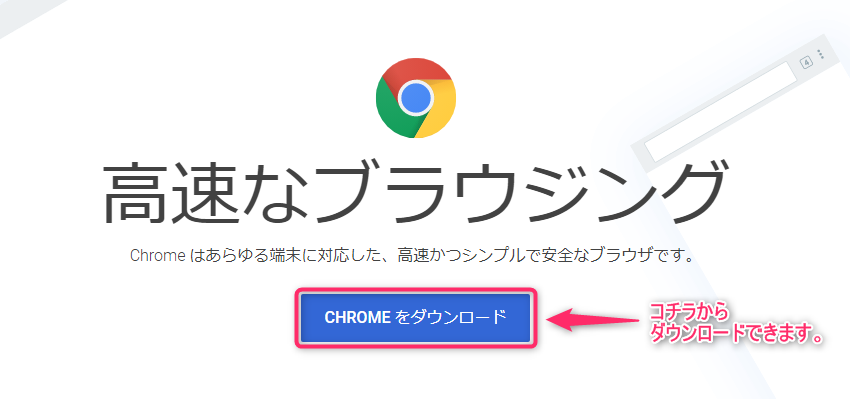
文字数カウンターをインストールしよう!
グーグルクロームのインストールが完了したら、準備が整ったので、
グーグル拡張機能の「文字数カウンター」をインストールしよう。
下記画面で、「Chromeに追加」をクリックするだけで、簡単に追加できます。

文字数カウンターの使い方
これで準備は整いました。
あとは肝心の使い方について説明します。
これもきわめてシンプルな操作方法で済む。
1.文字数を数えたい部分をなぞる
2.右クリック
3.表示されたメニュー内の「文字数カウンター」をクリックする
しかもマウスのみで簡潔するから、一瞬で文字数のカウントが可能だ。
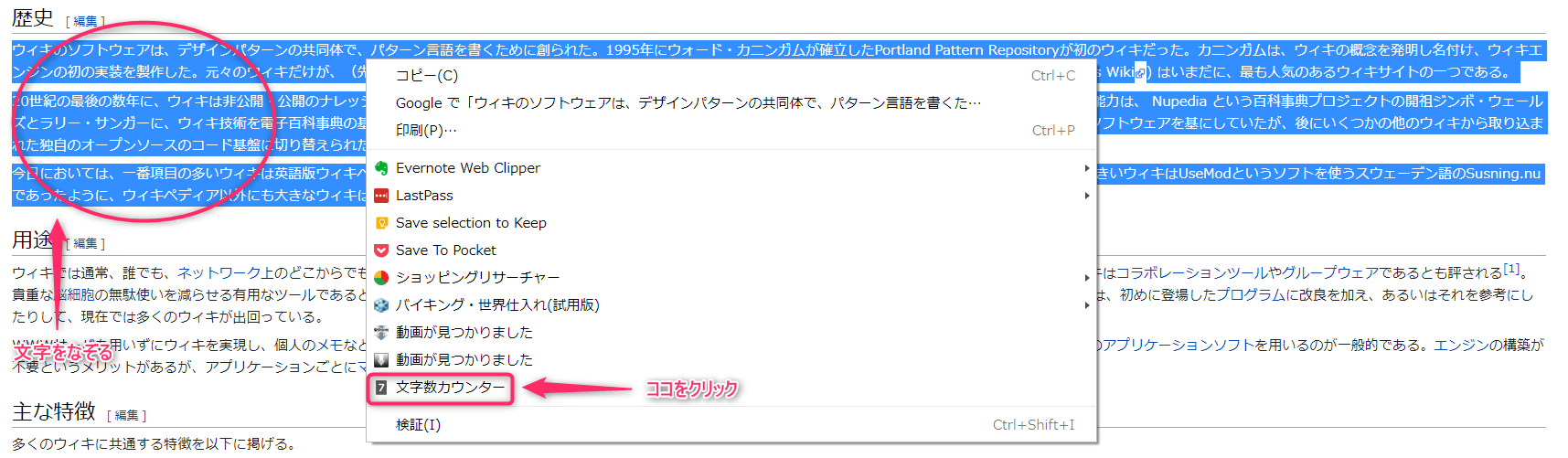
すると、画面上に下記表示が現れます。
簡単に文字のカウントができるというわけです。
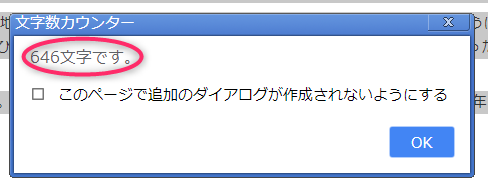
ツールで時短できることはツールにまかせてしまおう
今回のツールは、たかだか数秒の短縮にしかならないですが・・・
そうじゃないんです。
いままで思考していた回数を減らせるということなんです。
どういうことか?
人間が1日の中でできる意思決定の回数が決まっているので、
たかだか文字数を確認するだけの作業で、、
まず、文字をマウスで囲んで
つぎにコピーをして・・・
で、文字数カウントのサイトを開いて・・・
そこでペーストして・・・
さらに、「字数を数える」ボタンをクリックする。。
こんなにも作業をしていたんです。
しかも無意識領域でこれをやっている状態。
ここまで脳を使ってしまっているんです!
だからこそ、こういったツールを使うべきなんです。
たかだか数秒の時短が、脳をクリアに近い状態にも近づけているとも言えるでしょう。
機械に任せられることは、機械に任せて
脳を使うべきところで使うようにしていくのがベストです。